所属分类:web前端开发
在这个由三部分组成的教程中,我们将深入研究如何使用 Node.js 和 Geddy 创建待办事项列表管理应用程序。这是本系列的第二部分,我们将创建一个简单的待办事项列表管理应用程序。
作为快速回顾,上次我们安装了 Node 和 Geddy,生成了一个新应用程序,并学习了如何启动服务器。在本教程中,我们将以上次所做的为基础,因此请确保您已完成该教程,然后再继续。
Geddy 有一个内置的资源生成器;这将使我们能够自动生成特定资源的模型、控制器、视图和路由。我们的待办事项列表应用程序只有一个资源:todo。要生成它,只需将 cd 放入应用程序的目录(cd path/to/your/todo_app)并运行:
geddy resource todo
您现在应该已将这些文件添加到您的应用中:
您的 config/router.js 也应该附加以下内容:
router.resource('todos');
如果您是 MVC 新手,这一切对您来说可能有点令人畏惧。不过别担心,一旦你弄清楚了,事情就非常简单了。
models/todo.js:这个文件是我们定义 todo 模型的地方。我们将定义所有 todo 都具有的许多属性。我们还将在这里编写一些数据验证。
controllers/todos.js:此文件是所有 /todos/ 路由的最终位置。该控制器中的每个动作都有对应的路由:
GET /todos/ => index POST /todos/ => create GET /todos/:id => show PUT /todos/:id => update DELETE /todos/:id => remove GET /todos/:id/add => add GET /todos/:id/edit => edit
views/todos/:这里的每个文件都对应于我们上面向您展示的 GET 路由之一。这些是我们用来生成应用程序前端的模板。 Geddy 使用 EJS(嵌入式 JavaScript)作为模板语言。如果您曾经使用过 PHP 或 ERB,那么它看起来应该很熟悉。基本上,您可以在模板中使用您想要的任何 JavaScript。
现在我们已经生成了一堆代码,让我们验证一下我们是否已经获得了所需的所有路由。再次启动应用程序 (geddy),并将浏览器指向 http://localhost:4000/todos。您应该看到类似这样的内容
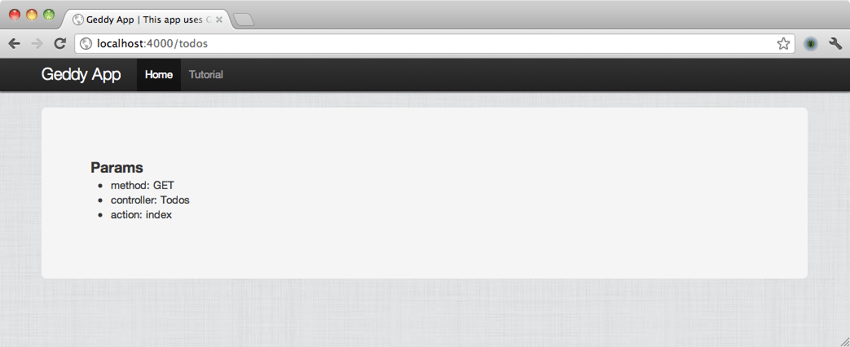
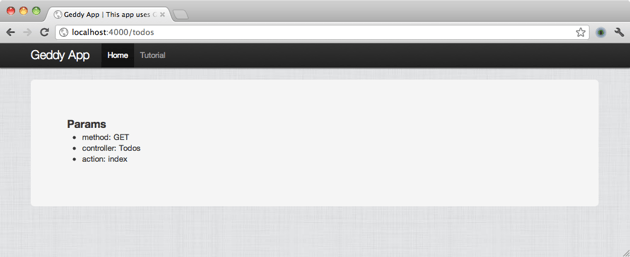

继续尝试其他 GET 路由:
一切都好吗?好的,我们继续。
在 Geddy(以及大多数其他 MVC 框架)中,您可以使用模型来定义应用程序将使用的数据类型。我们刚刚为 todos 生成了一个模型,所以让我们看看它给了我们什么:
var Todo = function () {
// Some commented out code
};
// Some more commented out code
Todo = geddy.model.register('Todo', Todo);
Geddy 中的模型非常简单。我们只是为 todos 创建一个新的构造函数,并将其注册为 geddy 中的模型。让我们为 todos 定义一些属性。删除所有注释掉的代码并将其添加到构造函数中:
var Todo = function () {
this.defineProperties({
title: {type: 'string', required: true}
, id: {type: 'string', required: true}
, status: {type: 'string', required: true}
});
};
我们的 todos 将有一个标题、一个 id 和一个状态,这三个都是必需的。现在让我们为 todos 设置一些验证。
var Todo = function () {
this.defineProperties({
title: {type: 'string', required: true}
, id: {type: 'string', required: true}
, status: {type: 'string', required: true}
});
this.validatesPresent('title');
this.validatesLength('title', {min: 5});
this.validatesWithFunction('status', function (status) {
return status == 'open' || status == 'done';
});
};
我们正在验证标题是否存在,标题的最小长度为 5 个字符,并且我们正在使用函数来验证状态是否为 open 或 done。有很多内置的验证函数,请继续在 http://github.com/mde/geddy 上查看该项目以了解有关它们的更多信息。
现在我们已经设置了待办事项模型,我们可以创建一个地方来存储我们的模型。出于本教程的目的,我们只是将数据保存在内存中。我们将在全局 geddy 对象上挂起一个 todos 数组来保存数据。在本系列的下一部分中,我们将开始将这些数据保存在数据库中。
打开 config/init.js 文件。现在应该有一个全局未捕获的异常处理程序:
// Add uncaught-exception handler in prod-like environments
if (geddy.config.environment != 'development') {
process.addListener('uncaughtException', function (err) {
geddy.log.error(JSON.stringify(err));
});
}
在该代码块之后,让我们将数组挂在 geddy 全局上:
geddy.todos = [];
现在我们有了一个地方来存储 todos。请记住,它位于您的应用程序内存中,因此当您重新启动服务器时它将消失。
模型适配器提供模型所需的基本 save、remove、load 和 all 方法。我们的数据源非常简单(只是一个数组!),因此编写模型适配器也应该非常简单。
在 lib 中创建一个名为 model_adapters 的目录,并在 lib/model_adapters 中创建一个名为 todo.js 的文件。让我们打开该文件并添加一些样板代码:
var Todo = new (function () {
})();
exports.Todo = Todo;
我们在这里所做的就是设置一个新的空白对象,将其导出到最终需要此文件的任何地方。如果您想更多地了解 Node 的 require 方法是如何工作的,这篇文章有一个很好的概述。在这种情况下,我们的 init.js 文件将满足要求。
因此我们设置了一个新的 Todo 模型适配器对象。现在还很贫瘠,但我们很快就会做到这一点。现在,我们必须返回 init.js 并添加一些代码,以便在启动时将其加载到我们的应用程序中。在 config/init.js 中的 geddy.todos = []; 之后添加这两行:
geddy.model.adapter = {};
geddy.model.adapter.Todo = require(process.cwd() + '/lib/model_adapters/todo').Todo;
我们创建了一个空白的模型适配器对象,并向其添加了 Todo 模型适配器。
现在我们已经有了模型和模型适配器,我们可以开始应用程序逻辑了。让我们首先将待办事项添加到我们的待办事项列表中。
处理数据时,首先应该去的地方是模型适配器。我们需要能够将 Todo 模型的实例保存到 geddy.todos 数组中。因此,打开 lib/model_adapters/todo.js 并添加保存方法:
var Todo = new (function () {
this.save = function (todo, opts, callback) {
if (typeof callback != 'function') {
callback = function(){};
}
todo.saved = true;
geddy.todos.push(todo);
return callback(null, todo);
}
})();
我们所要做的就是将实例的保存属性设置为 true 并将项目推送到 geddy.todos 数组中。在 Node 中,最好以非阻塞方式执行所有 I/O,因此养成使用回调传递数据的习惯是个好主意。对于本教程来说,这并不重要,但稍后当我们开始持久化事物时,它会派上用场。您会注意到我们确保回调是一个函数。如果我们不这样做并在没有回调的情况下使用 save,我们会收到错误。现在让我们继续控制器创建操作。
继续看一下 app/controllers/todos.js 中的 create 操作:
this.create = function (req, resp, params) {
// Save the resource, then display index page
this.redirect({controller: this.name});
};
很简单,对吧?盖迪已经帮你把它记下来了。那么我们来稍微修改一下:
this.create = function (req, resp, params) {
var self = this
, todo = geddy.model.Todo.create({
title: params.title
, id: geddy.string.uuid(10)
, status: 'open'
});
todo.save(function (err, data) {
if (err) {
params.errors = err;
self.transfer('add');
}
else {
self.redirect({controller: self.name});
}
});
};
首先,我们使用 geddy.model.Todo.create 创建一个 Todo 模型的新实例,传入表单将发布给我们的标题,并设置 id 和状态的默认值。< /p>
然后我们调用在模型适配器上创建的 save 方法并将用户重定向回 /todos 路由。如果它没有通过验证,或者我们收到错误,我们使用控制器的 transfer 方法将请求传输回 add 操作。
现在是我们设置添加模板的时候了。看一下 app/views/todos/add.html.ejs,它应该看起来像这样:
<div class="hero-unit">
<h3>Params</h3>
<ul>
<% for (var p in params) { %>
<li><%= p + ': ' + params[p]; %></li>
<% } %>
</ul>
</div>
我们不需要
对于我们的用例来说,所以让我们暂时摆脱它。让你的 add.html.ejs 看起来像这样:
<div class="hero-unit">
<%= partial('_form', {params: params}); %>
</div>
Partials 为您提供了一种在模板之间共享代码的简单方法。
您会注意到我们在此模板中使用了部分内容。部分为您提供了一种在模板之间共享代码的简单方法。我们的添加和编辑模板都将使用相同的表单,所以现在让我们创建这个表单部分。在 views/todos/ 目录中创建一个名为 _form.html.ejs 的新文件。我们使用下划线来轻松判断该模板是否是部分模板。打开它并添加以下代码:
<%
var isUpdate = params.action == 'edit'
, formTitle = isUpdate ? 'Update this To Do Item' : 'Create a new To Do Item'
, action = isUpdate ? '/todos/' + todo.id + '?_method=PUT' : '/todos'
, deleteAction = isUpdate ? '/todos/' + todo.id + '?_method=DELETE' : ''
, btnText = isUpdate ? 'Update' : 'Add'
, doneStatus = isUpdate ? 'checked' : ''
, titleValue = isUpdate ? todo.title : ''
, errors = params.errors;
%>
<form id="todo-form" class="form-horizontal" action="<%= action %>" method="POST">
<fieldset>
<legend><%= formTitle %></legend>
<div class="control-group">
<label for="title" class="control-label">Title</label>
<div class="controls">
<input type="text" class="span6" placeholder="enter title" name="title" value='<%= titleValue %>'/>
<% if (errors) { %>
<p>
<% for (var p in errors) { %>
<div><%= errors[p]; %></div>
<% } %>
</p>
<% } %>
</div>
</div>
<% if (isUpdate) { %>
<div class="control-group">
<label for="status">Status</label>
<div class="controls">
<select name="status">
<option>open</option>
<option>done</option>
</select>
</div>
</div>
<% } %>
<div class="form-actions">
<input type="submit" class="btn btn-primary" value="<%= btnText %>"/>
<% if (isUpdate) { %>
<button type="submit" formaction="<%= deleteAction %>" formmethod="POST" class="btn btn-danger">Remove</button>
<% } %>
</div>
</fieldset>
</form>
哇,那里有很多代码!让我们看看是否可以通过它。由于两个不同的模板将使用此部分,因此我们必须确保表单在两个模板中看起来都正确。大部分代码实际上是来自 Twitter Bootstrap 的样板。这就是让这个应用程序立即看起来如此出色的原因(在移动设备上也是如此!)。
为了使此应用程序看起来更好,您可以使用演示应用程序下载中提供的 CSS 文件。
我们做的第一件事是设置一些变量供我们使用。在 add 操作中,我们将 params 对象传递给 respond 方法调用中的模板。这给了我们一些信息——它告诉我们这个请求被路由到哪个控制器和操作,并给我们提供了在 url 中传递的任何查询参数。我们设置 isUpdate 变量来查看当前是否正在进行更新操作,然后我们设置更多变量来帮助清理视图代码。
从那里,我们所做的就是制作一个表格。如果我们执行添加操作,我们只需按原样渲染表单即可。如果我们正在进行编辑操作,我们会填写表单以让用户更新字段。
请注意,该表单将使用 _method=PUT 参数向 /todos/ 发送 POST 请求。 Geddy 使用标准方法覆盖参数,允许您从浏览器发送 PUT 和 DELETE 请求,而无需使用 JavaScript。 (至少在前端!)
我们需要看的最后一个小细节是“删除”按钮。我们使用 html5 的 formaction 属性来更改此表单的操作。您会注意到此按钮的 formaction 将 POST 请求发送到 /todos/:id 路由,并带有 _method=DELETE 参数。这将在控制器上执行 remove 操作,我们稍后会介绍。
重新启动服务器 (geddy) 并访问 http://localhost:4000/todos/add 以查看正在运行的模板。创建一个待办事项。
现在我们已经将用户输入的待办事项添加到了 geddy.todos 数组中,我们可能应该将它们列出在某个地方。让我们从模型适配器中的 all 方法开始。
让我们再次打开 lib/model_adapters/todo.js 并在 save` 方法上方添加一个 all 方法:
this.all = function (callback) {
callback(null, geddy.todos);
}
这可能是我们今天要创建的最简单的模型适配器方法,它所做的就是接受回调并调用它并返回错误(目前始终为 null,我们将在下一个版本中升级此方法)教程)和 geddy.todos。
再次打开 /app/controllers/todos.js 并查看 index 操作。它应该看起来像这样:
this.index = function (req, resp, params) {
this.respond({params: params});
};
这部分非常简单,我们只需使用我们刚刚在模型适配器上定义的 all 方法来获取所有 todo 并渲染它们:
this.index = function (req, resp, params) {
var self = this;
geddy.model.adapter.Todo.all(function(err, todos){
self.respond({params: params, todos: todos});
});
};
这就是控制器的内容,现在进入视图。
看一下 /app/views/todos/index.html.ejs,它应该如下所示:
<div class="hero-unit">
<h3>Params</h3>
<ul>
<% for (var p in params) { %>
<li><%= p + ': ' + params[p]; %></li>
<% } %>
</ul>
</div>
看起来很像 add.html.ejs 模板,不是吗?同样,我们在这里不需要 params 样板,因此将其取出,并使您的 index.html.ejs 模板如下所示:
<div class="hero-unit">
<h2>To Do List</h2>
<a href="/todos/add" class="btn pull-right">Create a new To Do</a></p>
</div>
<% if (todos && todos.length) { %>
<% for (var i in todos) { %>
<div class="row todo-item">
<div class="span8"><h3><a href="/todos/<%= todos[i].id; %>/edit"><%= todos[i].title; %></a></h3></div>
<div class="span4"><h3><i class="icon-list-alt"></i><%= todos[i].status; %></h3></div>
</div>
<% } %>
<% } %>
这个也非常简单,但是这次我们的模板中有一个循环。在标题中,我们添加了一个按钮来添加新的待办事项。在循环内,我们为每个 todo 生成一行,显示其标题(作为指向 edit 页面的链接)及其状态。
要查看它,请访问 http://localhost:4000/todos。
现在我们有了 edit 页面的链接,我们应该可以让它工作了!
再次打开模型适配器 (/lib/model_adapters/todo.js)。我们将添加 load 方法,以便我们可以加载特定的 todo 并在我们的编辑页面中使用它。添加到哪里并不重要,但现在让我们将其放在 all 方法和 save 方法之间:
this.load = function (id, callback) {
for (var i in geddy.todos) {
if (geddy.todos[i].id == id) {
return callback(null, geddy.todos[i]);
}
}
callback({message: "To Do not found"}, null);
};
此加载方法需要一个 id 和一个回调。它循环遍历 geddy.todos 中的项目,并检查当前项目的 id 是否与传入的 id 匹配。如果是,则调用回调,并将 todo 项传回。如果找不到匹配项,则会调用回调并返回错误。现在我们需要在 todos 控制器的 show 操作中使用此方法。
再次打开 todos 控制器并查看它的 edit 操作。它应该看起来像这样:
this.edit = function (req, resp, params) {
this.respond({params: params});
};
让我们使用刚刚创建的加载方法:
this.edit = function (req, resp, params) {
var self = this;
geddy.model.Todo.load(params.id, function(err, todo){
self.respond({params: params, todo: todo});
});
};
我们在这里所做的就是加载待办事项并将其发送到要渲染的模板。那么让我们看一下模板。
打开/app/views/todos/edit.html.ejs。我们再次不需要 params 样板,所以让我们删除它。让你的 edit.html.ejs 看起来像这样:
<div class="hero-unit">
<%= partial('_form', {params: params, todo: todo}); %>
</div>
这应该与我们刚刚编辑的 add.html.ejs 文件非常相似。您会注意到,这次我们将 todo 对象发送到部分以及参数。很酷的是,由于我们已经编写了部分内容,因此这就是我们所要做的以使编辑页面正确显示。
重新启动服务器,创建一个新的 todo 并单击链接以查看其工作原理。现在让我们让更新按钮起作用!
再次打开模型适配器并找到 save 方法。我们将添加一些内容,以便我们可以保存现有的 todos。让它看起来像这样:
this.save = function (todo, opts, callback) {
if (typeof callback != 'function') {
callback = function(){};
}
var todoErrors = null;
for (var i in geddy.todos) {
// if it's already there, save it
if (geddy.todos[i].id == todo.id) {
geddy.todos[i] = todo;
todoErrors = geddy.model.Todo.create(todo).errors;
return callback(todoErrors, todo);
}
}
todo.saved = true;
geddy.todos.push(todo);
return callback(null, todo);
}
这会循环 geddy.todos 中的所有待办事项,如果 id 已经存在,它将用新的 todo 实例替换 todo 。我们在这里做了一些事情,以确保我们的验证在更新和创建时都有效 - 为了做到这一点,我们必须从新模型实例中提取 errors 属性,并将其传递回回调中。如果它通过了验证,它只是未定义的,我们的代码将忽略它。如果没有通过,todoErrors 将是一个验证错误数组。
现在我们已经完成了,让我们来处理控制器的 update 操作。
继续再次打开控制器并找到“更新”操作,它应该如下所示:
this.update = function (req, resp, params) {
// Save the resource, then display the item page
this.redirect({controller: this.name, id: params.id});
};
您需要对其进行编辑,使其看起来像这样:
this.update = function (req, resp, params) {
var self = this;
geddy.model.adapter.Todo.load(params.id, function (err, todo) {
todo.status = params.status;
todo.title = params.title;
todo.save(function (err, data) {
if (err) {
params.errors = err;
self.transfer('edit');
}
else {
self.redirect({controller: self.name});
}
});
});
};
我们在这里所做的是加载请求的 todo,编辑它的一些属性,然后再次保存 todo。我们刚刚在模型适配器中编写的代码应该处理其余的事情。如果我们收到错误,则意味着新属性未通过验证,因此我们会将请求传输回 edit 操作。如果我们没有收到错误,我们将把请求重定向回 index 操作。
来吧,尝试一下。重新启动服务器,创建一个新的todo,点击它的编辑链接,将状态更改为done,并在index中看到它已更新。如果您想验证验证是否有效,请尝试将 title 更改为少于 5 个字符的内容。
现在让“删除”按钮发挥作用。
现在我们已经有了一个待办事项列表应用程序,但是如果您开始使用它一段时间,那么在该索引页面上找到您要查找的 todo 项目将会变得很困难。让我们让“删除”按钮起作用,这样我们就可以保持列表简洁明了。
让我们再次打开模型适配器,这次我们要在其中添加 remove 方法。在 save 方法之后添加此内容:
this.remove = function(id, callback) {
if (typeof callback != 'function') {
callback = function(){};
}
for (var i in geddy.todos) {
if (geddy.todos[i].id == id) {
geddy.todos.splice(i, 1);
return callback(null);
}
}
return callback({message: "To Do not found"});
}
这个非常简单,它应该看起来很像 load 方法。它循环遍历 geddy.todos 中的所有 todo 以找到我们要查找的 id。然后,它将该项目从数组中拼接出来并调用回调。如果在数组中找不到它,则会调用回调并返回错误。
现在让我们在控制器中使用它。
再次打开控制器并执行 remove 操作。它应该看起来像这样:
this.remove = function (req, resp, params) {
this.respond({params: params});
};
编辑它,使其看起来像这样:
this.remove = function (req, resp, params) {
var self = this;
geddy.model.adapter.Todo.remove(params.id, function(err){
if (err) {
params.errors = err;
self.transfer('edit');
}
else {
self.redirect({controller: self.name});
}
});
}
我们将从表单 post 中的参数中获取的 id 传递到我们刚刚创建的 remove 方法中。如果返回错误,我们将重定向回 edit 操作(我们假设表单发布了错误的信息)。如果我们没有收到错误,只需将请求发送到 index 操作。
就是这样!我们完成了。
您可以通过重新启动服务器,创建一个新的 todo 项目,单击它的链接,然后单击“删除”按钮来测试删除功能。如果您做得正确,您应该会返回索引页并删除该项目。
在下一个教程中,我们将使用 http://i.tv 很棒的 mongodb-wrapper 模块将 todo 持久保存到 MongoDB 中。有了 Geddy,这一切就会很容易;我们需要改变的只是模型适配器。
如果您有任何疑问,请在此处发表评论,或在 github 上提出问题。